卒業論文を書くときには目次を作る必要があります。
目次は基本的に章・節・項の章立ての見出しをそのまま表記することで作成することができ、Wordの機能を使うと自動作成も可能。
この記事では、「目次の作り方」を私の修士論文を例にご紹介します。

- 卒業論文 目次の作り方と例を紹介-Word機能を用いて卒論や修論の目次とページ番号を自動で作成する方法
- 卒論の構成
- 目次の例と書き方-文系修士論文を例に
- ワード機能を使って目次を自動で作る
- 卒論執筆後の過ごし方
- 終わりに
卒業論文 目次の作り方と例を紹介-Word機能を用いて卒論や修論の目次とページ番号を自動で作成する方法
卒論を書く際には、表紙の次のページに「目次」をつける必要があります。
卒論は章・節・項という構成が基本となり、目次は、基本的に章・節・項の見出し部分をそのまま使用します。
卒論の構成は4部構成で考えることが多く、この4つの各章が目次の大見出しとなり、必要であれば章に「節」を設けそれが中見出し、更に小さな「項」が小見出しにとなるイメージです。
Wordの機能を利用すると、目次を自動で作成することができ、ページ番号も自動で割り振ることが可能です。
また、論文を修正してページ数や構成が変わった場合にも、Word機能で自動更新をすることが可能です。
※口頭試問の準備と対策はこちら
卒論の構成
卒論の構成は4部構成(はじめに+3章)で考えると良いと思います。
題名、
①はじめに(序論・問題提起など)
②第一章( 先行研究と分析視座)
③第二章(本論・自分の研究のメイン)
④第三章(結論)
という4部の構成を土台として、分量が多ければ第二章の本論を2つに割って四章(5部)編成とするなど、工夫することも可能です。
各章には必要に応じて「節」を、各節には「項」という更に小さな見出しをつけます。
※卒論の構成や書き方の詳しい内容はこちら
目次の例と書き方-文系修士論文を例に
目次の大体の構成が分かったところで、実際に私が執筆した修士論文(経営学)の目次を参考に、目次の書き方を見ていきたいと思います。
私の修士論文の章立ては4部構成(はじめに、第一章、第二章、第三章)で、最後に「補論」を加えた編成となっています。
各章にはそれぞれ3つから5つの節を設けてあります。一方で、節よりも細かな分類が必要なかったため、「項」は設けてありません。
最後の「補論」ではこの論文には用いなかったある先行研究の内容を纏めてあるのですが、その理由として、私が研究した経営戦略の分野ではとても重要な理論であり、内容に触れておきたかったため、本筋とは別の「補論」とした、という形です。
ですので、「補論」は基本的には必要ありませんが、どうしても必要だと感じたときには担当教授に相談しながら付け加えても良いかなと思います。
第一章 先行研究の整理と本研究の分析視座
戦略論の諸研究
Rumelt(1974)の企業戦略
三品(2004,2007)の長寿戦略
本研究での視座
研究方法
第二章 ○○社の事例
△△業界について
○○社について
○○社の特徴
○○社の歴史-受注先拡大の視点
事例のまとめ
第三章 事例の解釈
Rumelt(1974)の視座での解釈
三品(2004, 2007)の視座での解釈
本稿の視座での解釈
補論
アンゾフの理論
参考文献
目次はこの例のような感じで、各章が3から5個の節を持っています。
第一章 先行研究の整理と本研究の分析視座
第一節 戦略論の諸研究
という感じです。
この各章と各節それぞれにページ数が割り当てられます。
基本的に、目次と言うのは各章や各節、各項が見出しとしてそのページ番号と共に表示されるところですので、しっかりと構成を考えて、卒論を書き進めていけば、自然と目次を完成させることができます。
ワード機能を使って目次を自動で作る
しっかりと構成を考えて、本文を書いていくことが目次の完成に繋がると述べたのですが、実際に目次を作成するのは、ワードの機能を使うのが便利です。
ワードの目次作成機能を使って行うことは、
・Wordでページ番号をふる
・本文の見出しを「見出しスタイル」に変更
・目次の自動作成
という3つ。
また、本文で見出しを増やした、中見出し、小見出しを追加したという場合には、
・目次の更新
を行う必要があります。
Wordでページ番号をふる

まず、下準備として、卒論の各ページにページ番号を振ります。
①Wordの上にあるメニュー部分から「挿入」を選択
②「挿入」の中の「ページ番号」をクリック

「ページ番号」をクリックすると、ページの上、下など、番号を振るところを選択するところがあるので好きなものをクリックし(大抵はページ下)、ページ番号の位置を選択します。
本文の見出しを「見出しスタイル」に変更

続いて、本文中の見出し部分を「見出しスタイル」に変更します。
やり方は、
①見出しにしたい部分をドラッグ
②右クリック
③スタイル
④見出し1
とクリックしていけばOKです。見出し1とすると大見出し(章)、見出し2を選択すると中見出し(節)、見出し3を選択すると小見出し(項)になります。
論文の各見出しに見出し1、見出し2、見出し3を設定していき、全部設定し終わったら目次の自動作成に入ります。
目次の自動作成

見出しにしたい部分のスタイルを「見出し」に変更したら、今度は目次を自動作成します。
まず、本文の1ページ目の前に新しいページ(目次となるページ)を挿入します。
そのページで次の通り操作します。
①メニューバー部分の「参考資料」をクリック
②参考資料の一番左にある「目次」をクリック
③自動作成の「目次1」か「目次2」のどちらか好きなほうを選択
(違いは「目次1」は名前が「内容」に、「目次2」は「目次」に)
④③で好きなほうをクリックすると、自動で目次が作成され、ページ番号まで自動で表示されます。
目次の更新
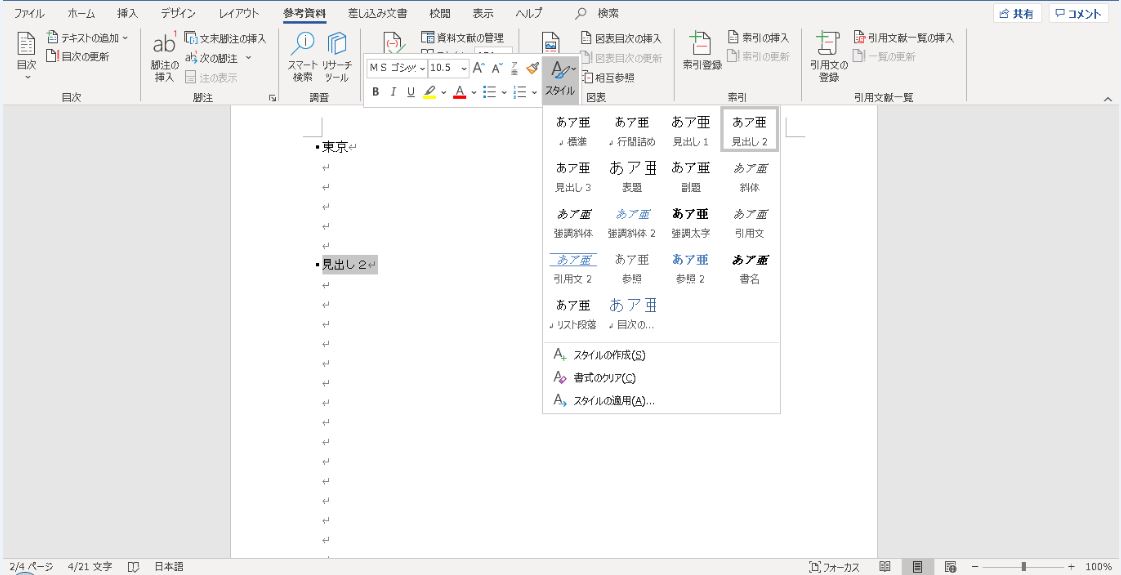
目次を作った後に、本文を変更した、見出しを追加した、等の場合には、目次を更新することが出来ます。
例えば、先ほど作った目次に「見出し2(節の部分)」を追加します。
①先ほどと同じように見出しにしたいところをドラッグし右クリック
②「スタイル」をクリック
③「見出し2」をクリック
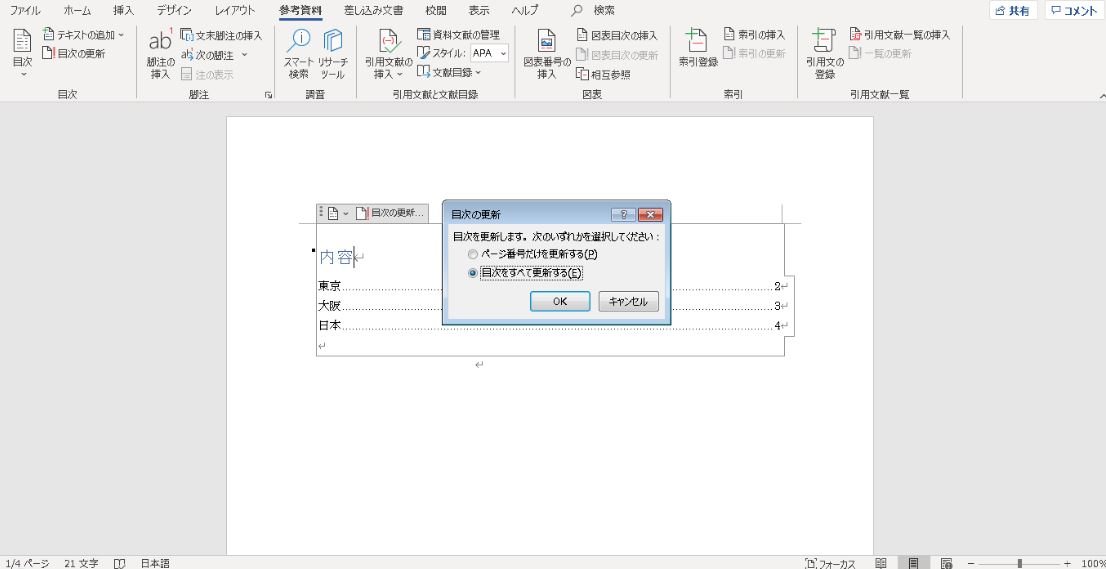
続いて、1ページ目に作ってある自分の「目次」をクリックすると目次の更新をすることが可能です。
更新は、「ページ番号のみ更新」と「目次全てを更新」があるので、目次の項目の増減が無い場合は「ページ番号のみ更新」でいいのですが、新たな章や節を追加した場合は目次の全てを更新すると、目次に反映されます。

今回は「東京」、「大阪」、「日本」という見出しに「見出し2」という見出しを追加したため、目次全体を更新したところ、上の写真の様に「東京」という大見出しに「見出し2(節)」という小さな見出しが追加されました。
この方法を使うと、卒論の目次を自動で作成することができます。
ちなみに、「項」を作りたい場合には、「スタイル」で「見出し3」を選択すれば、目次に「項」を表示させることができます。
※卒論の「終わりに」の書き方はこちら
卒論執筆後の過ごし方
卒論目次作成まで終わったらあとは卒論提出と口頭試問。そして口頭試問が終わったらあとは社会人になるのを待つばかりとなります。
企業の内定をもらっているという場合にも、卒論執筆後から入社までの時間を過ごしていくこととなりますが、最後に、社会人になるまでにやっておいた方が良いことをご紹介します。
社会人になる準備としてやっておいた方が良いことは、
・新聞を読む
・英会話・英語力を磨く
・経営系の本読んでみる
・PC関係のスキルを身につける
という4つ。社会人になってから良いスタートを切るためには、学生時代の準備はとても重要ですので是非スキルを身につけることを目標にいろいろなことに挑戦していてください。
また、学生のうちに楽しんでおきたいこともあります。
・好きなことに没頭する
・読書、映画鑑賞、音楽、ゲーム、漫画
・旅行
・勉強する、大学に行く、友達に会う
・美術館や博物館
・習い事を始めてみる
社会人になるとまとまった時間をとるのが難しくなるので、趣味に没頭したり、新しいことを始めたり、自分の好きなことを思いっきり楽しんで、大学生としての残りの時間を楽しむと良いかなと思います。
※社会人になる準備についてはこちら
オンラインの習い事
現在はオンラインでヨガやフィットネス、英会話、プログラミング、ボイトレ、楽器など、様々なことに挑戦でき、家に居ながら趣味の幅を増やしていくことが可能です。
口頭試問までのリフレッシュや口頭試問が終わってから新しいことに挑戦したいという場合には、オンラインの習い事にチャレンジしてみるのも良いのかなと思います。
※オンライン教室の情報サイトはこちら
「くらする」-やってみたいが見つかるオンライン教室の情報サイト
終わりに
この記事では、卒論の目次の作り方とWord機能を使った自動作成方法をご紹介しました。
目次は章立てに基づいて、「章」が一番大きな見出しに、「節」が次に大きな見出しに、そして必要があれば「項」という一番小さな見出しを加えることも可能で、この章・節・項という構成を基準として作成します。。
章・節・項それぞれ、Wordの「スタイル」機能を使い、「見出し1(章)」、「見出し2(節)」、「見出し3(項)」というスタイルを設定することで、目次を自動で作成することが可能です。
卒論や修士論文などを書く際には是非このWordの機能を使って、目次を完成させてみてください。
就活についてのおすすめ記事
※就活でおすすめな就活サイトとエージェントはこちら
※就活のエントリーシートの書き方はこちら
自己研鑽におすすめな記事
※大学生におすすめなオンライン英会話の比較はこちら
※ビジネス英語を学びたい場合の英会話教室
※入社までのおすすめな過ごし方はこちら
卒論関係の関連記事
※卒論の目次の作り方はこちら
※卒論の中間発表の構成と準備はこちら